案件に商品情報や納品情報を自動登録する際のルールを登録/変更/削除します。また、自動登録を行う時刻を設定します。
自動登録ルールを登録する
案件商品情報自動登録ルールを新規登録する方法を説明します。
1. [営業プロセスの設定]の[案件商品情報自動登録の設定]画面を開きます。
画面の見かた(案件商品情報自動登録の設定_管理者)
2. [案件商品情報自動登録ルール]エリアで、[新規登録]ボタンをクリックします。 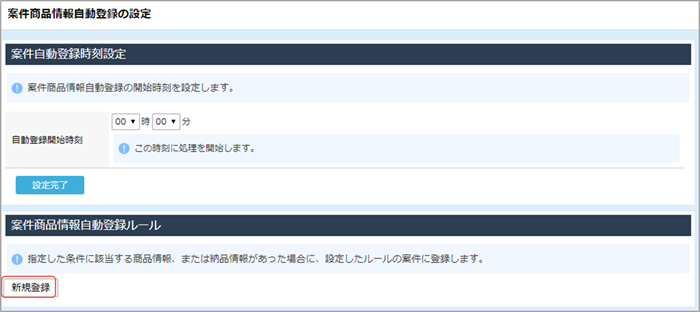
[案件商品情報自動登録ルール]ウィンドウが表示されます。
3. 各項目を入力/選択します。 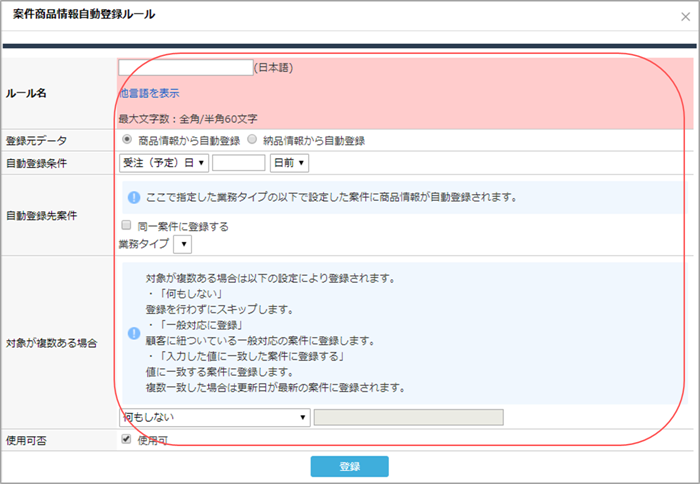
| 項目 | 説明 |
|---|---|
| [ルール名] | 登録する案件商品情報自動登録ルールの名称を入力します。 |
| [登録元データ] | 自動登録する商品を、「商品情報」と「納品情報」のどちらからピックアップするかを選択します。 |
| [自動登録条件] | 自動登録する商品のピックアップ条件を設定します。
|
| [自動登録先案件] | ピックアップした商品を登録する案件を指定します。
|
| [対象が複数ある場合] | [自動登録先案件]で[業務タイプ]を選択した場合に設定します。登録先が複数ある場合に、どの案件に登録するかを選択します。
|
| [使用可否] | [使用可]にチェックを付けると、設定したルールが適用されます。 |
4. [登録]ボタンをクリックします。
登録した案件商品情報自動登録ルールが登録され、[案件商品情報自動登録の設定]画面の一覧に表示されます。
自動登録ルールの設定を変更する
登録済みの案件商品情報自動登録ルールの設定を変更する方法を説明します。
1. [営業プロセスの設定]の[案件商品情報自動登録の設定]画面を開きます。
画面の見かた(案件商品情報自動登録の設定_管理者)
2. [案件商品情報自動登録ルール]エリアで、変更したいルール名をクリックします。 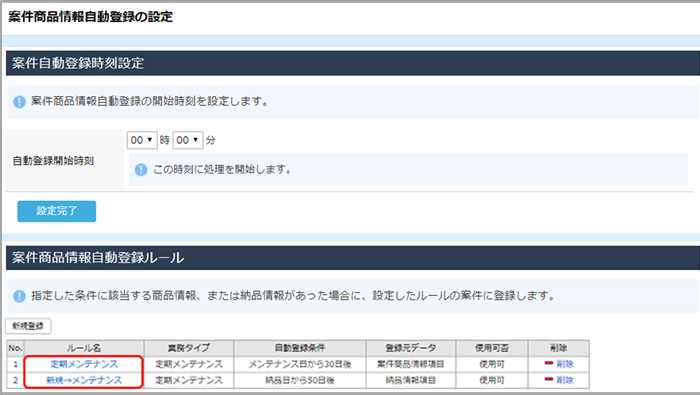
[案件商品情報自動登録ルール]ウィンドウが表示されます。
3. 案件商品情報自動登録ルールの設定を変更し、[変更]ボタンをクリックします。
案件商品情報自動登録ルールの設定が変更されます。
自動登録ルールを削除する
登録済みの案件商品情報自動登録ルールを削除する方法を説明します。
1. [営業プロセスの設定]の[案件商品情報自動登録の設定]画面を開きます。
画面の見かた(案件商品情報自動登録の設定_管理者)
2. [案件商品情報自動登録ルール]エリアで、削除したいルールの[削除]をクリックします。 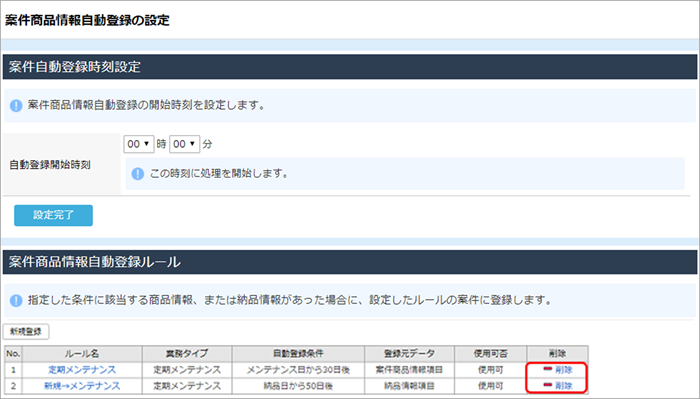
[このルールを削除します。よろしいですか?]のメッセージが表示されます。
3. [OK]ボタンをクリックします。
案件商品情報自動登録ルールが削除されます。
自動登録時刻を設定する
商品情報を自動登録する時刻を設定する方法を説明します。
1. [営業プロセスの設定]の[案件商品情報自動登録の設定]画面を開きます。
画面の見かた(案件商品情報自動登録の設定_管理者)
2. [案件自動登録時刻設定]で、[自動登録開始時刻]を設定し、[設定完了]ボタンをクリックします。 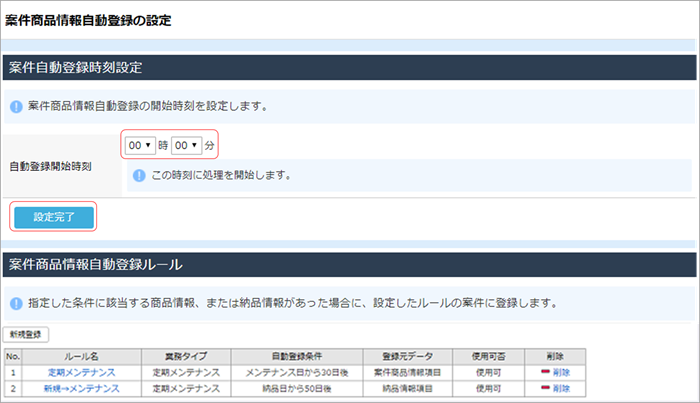
自動登録開始時刻が設定され、毎日設定した時刻に自動登録が行われるようになります。
